以下の手順で確認することができます。うまく接続できないときは、確認を行ってください。
縮小画像をクリックすると操作画面が大きく表示されます。
- デスクトップのマイコンピュータを開いて、ダイヤルアップネットワークをダブルクリックします。
ダイヤルアップネットワーク画面が表示されます。

- Web-さんいんのアイコンを右クリックして、プロパティを選択します。
情報画面が表示されます。
以下の設定を確認します。

電話番号(P)は間違っていませんか?「Web-さんいん」接続電話番号をご覧ください。 
国番号と市外局番を使う(S)がチェックされていますか?ただし、PHSや携帯電話からご利用のお客さまは、国番号と市外局番を使う(S)のチェックをはずしてください。 
接続の方法(N)で、モデム/TAのドライバーが正しく設定されていますか? 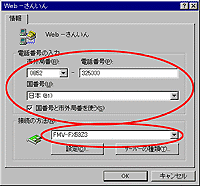
- サーバーの種類をクリックします。
サーバーの種類画面が表示されます。
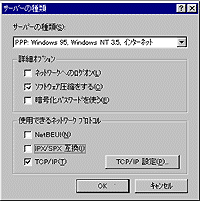
- TCP/IP設定(P)...をクリックします。
TCP/IP設定画面が表示されます。
以下の設定を確認します。

プライマリ DNS(D)、セカンダリ DNS(N)は間違っていませんか?「ドメインサーバIPアドレス」を参照してください。 
「IPヘッダー圧縮を使用(C)」と「リモートネットワークでデフォルトのゲートウェイを使用(G)」がチェックされていますか? 
- OKをクリックします。
サーバーの種類画面、情報画面でOKをクリックしてダイヤルアップネットワーク画面に戻ります。 - Web-さんいんのアイコンをダブルクリックします。
接続画面が表示されます。
以下の設定を確認します。

ユーザー名(U)にIDナンバーが、パスワード(P)に認証パスワード( * で表示される)が半角英数字で正しく入力されていますか?「利用に関するご案内」(同梱のA4用紙)をご覧ください。 
- ダイヤルのプロパティ(D)...をクリックします。
ダイヤルのプロパティ画面が表示されます。
以下の設定を確認します。

所在地の市外局番(C)には、発信元の市外局番を設定します。
(例:松江市からおつなぎの場合 0852)
(例:安来市からおつなぎの場合 0854)
トーン(T)、パルス(P)は正しくチェックされていますか?プッシュ回線の場合はトーン(T)、ダイヤル回線の場合はパルス(P)を選択します。どちらの回線を使用しているかわからない場合は、両方の設定で接続してみてください。なお、ISDN会員様は、トーン(T)を選択してください。 
- OKをクリックします。
接続画面に戻ります。 - 接続をクリックします。
インターネットに接続します。

接続時間が表示されましたか? 